Mainos
 Mistä tietää, onko tietokone luotettava? Kuinka tarkalleen ottaen määrittelet jotain niin abstraktia "luotettavuudeksi".
Mistä tietää, onko tietokone luotettava? Kuinka tarkalleen ottaen määrittelet jotain niin abstraktia "luotettavuudeksi".
Kun ajattelen, mikä tekee tietokoneestani luotettavan, mielestäni kyse on siitä, onko tietokone pystyy suorittamaan tarvitsemani sovellukset ilman minkäänlaista viivytystä, jäätymistä tai kaatuu. Kun sovellus kaatuu yllättäen minuun ilman mitään selitystä tai ilman muuta kuin outoa Windowsin virhekoodia, alan huolestua. Onko tietokoneeni viruksen tai haittaohjelman saastuttama? Miksi se ei voi suorittaa ohjelmaa, joka toimii normaalisti muissa Windows-tietokoneissa?
Pohjimmiltaan näin Microsoft päätti määritellä myös "luotettavuuden". Itse asiassa Windows 7:ään upotettuna hyödyllinen luotettavuusmonitori, jonka avulla voit visualisoida virran lisäksi tietokoneesi luotettavuustasoa, mutta voit myös nähdä historiallisen lokin siitä, kuinka luotettava tietokoneesi on toiminut ajan myötä.
Miten näet tietokoneesi luotettavuuden? No, Chris käsitteli äskettäin tutkimustyökalun käyttöä
Windows-ohjelmiston virheraportit Pitäisikö sinun kiinnittää enemmän huomiota Windows-ohjelmiston virheraportteihin? [Geeks punnitaan]Windows seuraa jokaista sovelluksen kaatumista ja jäätymistä järjestelmässäsi. Se tallentaa yksityiskohtaisia tietoja kaatumisista ja jopa yrittää tarjota ratkaisun jokaiseen virheraporttiin, mikä auttaa sinua korjaamaan ongelmia. Sen kanssa... Lue lisää . Tämä on loistava työkalu nykyisten ohjelmistovirheiden tutkimiseen, mutta tämän kauneutta työkalu on, että se toimii myös historiallisena loki- ja tutkimustyökaluna Windows 7:n luotettavuustasoa varten aika.Windowsin luotettavuuden valvonta
Miksi sinun pitäisi välittää aiemmasta luotettavuudestasi? Eikö vain tänään ole oikeasti väliä? No eipä oikeastaan.
Joskus kuviot voivat paljastaa paljon siitä, kuinka tietokoneesi voi saada tartunnan ilman, että edes huomaat sitä. Tulehdus ei välttämättä aiheuta tietokoneesi pysähtymistä, mutta se voi aiheuttaa taustapalvelun kaatumisen muutaman päivän välein. Mutta kun tarkkailet luotettavuushistoriaasi, voit havaita nämä mallit ja sulkea haittaohjelmat ennen kuin ne voivat aiheuttaa vahinkoa.
Jos haluat käyttää luotettavuusvalvontaa Windows 7 -koneellasi, siirry Ohjauskeskukseen ja varmista, että "View by" -asetuksena on "Category". Napsauta "Järjestelmä ja suojaus" ja napsauta sitten "Toimintokeskus" -kohdassa "Tarkista tietokoneesi tila ja ratkaise ongelmat".

Napsauta "Ylläpito" laajentaaksesi kyseistä osaa ja napsauta sitten linkkiä "Näytä luotettavuushistoria".

Nyt olet luotettavuuden valvontatyökalussa. Tämä on erittäin suuri kaavio, joka vaihtelee noin kuukauden ajan kerrallaan. Se näyttää kuinka luotettavuutesi on menestynyt päivittäin viikosta toiseen. Huomaat, että kun jokainen päivä kuluu ilman Windowsin tai sovelluksen kaatumista tai ilman järjestelmävikoja, yleinen luotettavuusluokitus jatkaa nousuaan. Tavoitteena on tietysti saada täydellinen 10.

Työkalu kirjaa lokiin sovellusvirheet, Windows-virheet, sekalaiset viat, järjestelmävaroitukset ja jopa tiedotusilmoitukset. Kun napsautat jokaista päivää, näet varoitusten ja ilmoitusten todelliset tiedot alemmassa näyttöruudussa.
Hälytyskategoriat näkyvät näytössä ainutlaatuisella kuvakkeella. Tämä antaa sinulle nopean vilkaisun siitä, minkä tason tapahtuma sinä päivänä tapahtui ja kuinka vakavia mahdolliset ongelmat olivat. Saatat huomata, että joinakin päivinä ilmoituksilla ei ollut vaikutusta luotettavuusindeksiin – virhe ei ollut tarpeeksi vakava indeksin laskemiseksi. Muina päivinä huomaat kuitenkin, että yksi sovelluksen kaatuminen heikentää yleistä luotettavuuttasi lähes 30–50 prosenttia.

Kaikki riippuu siitä, mikä aiheutti onnettomuuden ja miksi. Yksityiskohtaisessa ruudussa voit tutkia joitain vakavia vikoja, jotka aiheuttivat valtavan luotettavuuden laskun. "Yhteenveto"-kenttä antaa sinulle lyhyen selityksen tapahtuneesta, mutta nähdäksesi lisätietoja, napsauta "Näytä tekniset tiedot".
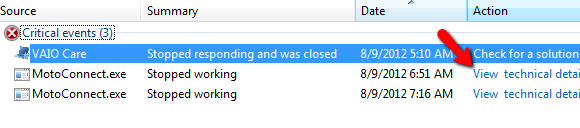
Huomasin esimerkiksi, että MotoConnect.exe kaatui vähintään kolmen tai neljän päivän välein. Tämä ei ole edes sovellus, jota käytän enää – se oli Motorola Droidin ohjainversio, jonka asensin vuonna 2010. Kuvaus kertoo sinulle paljon tietoja kaatuneesta sovelluksesta aina vialliseen dll-tiedostoon asti.
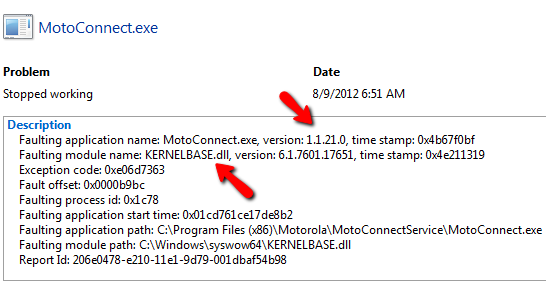
Varmasti Motorola-ohjainohjelmistosta on uudempi versio. Tosiaan, löysin Motorola-sivustolta paljon uudemman ohjaimen nimeltä Motorola Mobility, joka voi korvata tämän vanhemman version, joka heikentää järjestelmän luotettavuutta jatkuvalla kaatumisella.

Oppitunti tästä on, että virus tai haittaohjelma ei aina voi tehdä järjestelmästäsi epäluotettavaa. Joskus se voi olla vain vanhentunut palvelu, joka kaatuu jatkuvasti taustalla, etkä ehkä edes huomaa sitä, koska se ei käynnistä aktiivisia hälytysikkunoita. Luotettavuusmonitori voi kuitenkin auttaa sinua havaitsemaan taustaongelmat, joita et yleensä ole tietoinen. Joskus taustalla olevien kaatumisten korjaaminen voi parantaa tietokoneesi yleistä suorituskykyä.
Toinen asia, joka voi vaikuttaa suorituskykyyn ja luotettavuuteen, on, onko tietokoneesi ajan tasalla ja korjattu oikein. Analysoidessani luotettavuuslokini huomasin jatkuvan varoitusviestin ilmestyvän noin joka viikko. Napsauttamalla ilmoituksia sain tietää, että siellä oli luettelo noin 10 tärkeästä Microsoft-korjauksesta, jotka eivät asentuneet automaattisesti.
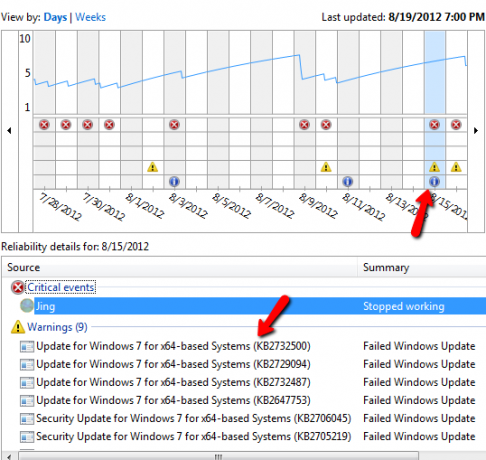
Minusta se oli outoa, joten tarkistin Windows Update -kuvakkeeni tehtäväpalkista ja kun avasin sen, totesin, että useita päivityksiä odotti asennusta. Tämän jatkuvan ongelman korjaaminen vaati vain kriittisten päivitysten nopean manuaalisen asennuksen ja voila – Varmistin, että tietokoneeni pitkän aikavälin luotettavuustaso nousee muutaman seuraavan ajan viikkoa.

Muuten, päivittäinen loki on myös hyvä paikka käydä katsomassa paitsi "huonoja" tietokoneellasi tapahtuvia tapahtumia, vaan myös kaikkea muuta mahdollisesti tapahtuvaa toimintaa, kuten ohjelmistoasennuksia.
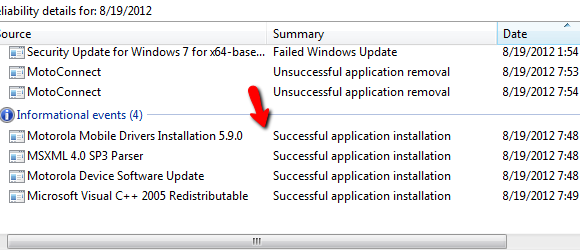
Jos työskentelet IT-alalla, tämä voi olla todellinen pelastus, kun yrität selvittää, mitä käyttäjä teki tietokoneella, joka sai sen kaatumaan jatkuvasti. Asensivatko he äskettäin tai poistavatko he sovelluksen? Näet kaiken täältä päivämäärän ja ajan mukaan. Tämä on mahtava IT-vianmääritystyökalu.
Jos haluat päästä käsiksi vakavimpiin ongelmiin, jotka aiheuttavat ongelmia tietokoneellesi, etsi niitä valtavia pudotuksia, jotka tappavat luotettavuutesi yhdellä iskulla.

Yleensä näet kriittisen tapahtuman, joka tapahtuu toistuvasti. Korjaa tämä yksi ongelma, niin parannat tietokoneesi yleistä luotettavuutta pitkälle.
Kuten näet, Windowsin luotettavuusmonitorilla on monia käyttötarkoituksia tietokoneen vianmääritykseen ja monien tietokoneesi valvontaan. Jos otat tavanomaiseksi tavaksesi käynnistää näytön ja tarkistaa mahdolliset viimeaikaiset ongelmat, voit varmasti pitää tietokoneesi käynnissä parhaimmillaan.
Tiesitkö jo luotettavuusvalvonnasta ennen tämän artikkelin lukemista? Onko tämä ensimmäinen kerta, kun näet sen? Vaikuttaako siltä, että käytät sitä tietokoneesi ylläpitämiseen? Jaa ajatuksesi ja näkemyksesi alla olevassa kommenttiosiossa.
Kuvan luotto: varastokaavio Shutterstockin kautta
Ryanilla on BSc-tutkinto sähkötekniikasta. Hän on työskennellyt 13 vuotta automaatiotekniikan parissa, 5 vuotta IT-alalla ja on nyt sovellusinsinööri. MakeUseOfin entinen toimituspäällikkö, hän on puhunut kansallisissa datan visualisointia koskevissa konferensseissa ja on esiintynyt kansallisessa televisiossa ja radiossa.


